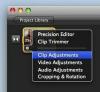Кредит изображения: Jupiterimages / Comstock / Getty Images
Наличие второго монитора, подключенного к вашему компьютеру, может быть большим удобством. Однако покупка дополнительного монитора может быть дорогостоящей. К счастью, в этом нет необходимости. Вы можете получить преимущества дополнительного монитора, если у вас есть портативный компьютер, подключенный к той же сети или к Интернету, что и ваш настольный компьютер.
Инструкции для ПК для ноутбуков
Шаг 1
Щелкните правой кнопкой мыши в любом месте фона рабочего стола вашего настольного компьютера и выберите параметр «Свойства». В открывшемся окне щелкните вкладку «Настройки».
Видео дня
Шаг 2
Перетащите значок в виде монитора с отметкой «2» вниз к общему расположению вашего ноутбука по отношению к монитору настольного компьютера или «1». Для Например, если ваш ноутбук находится под монитором рабочего стола и справа от него, перетащите значок «2» в нижний правый угол от значка «1».
Шаг 3
Нажмите «Да», когда появится запрос с вопросом, хотите ли вы включить монитор «2».
Шаг 4
Установите флажок «Расширить мой рабочий стол Windows на этот монитор», затем нажмите кнопку «Применить».
Инструкции для ноутбука Mac
Шаг 1
Перейдите к опции «Системные настройки» на вашем ноутбуке Mac. Он находится под вкладкой Apple в строке меню.
Шаг 2
Выберите опцию «Дисплеи».
Шаг 3
Нажмите кнопку «Обнаружить дисплеи», если ваш ноутбук еще не распознал ваш настольный монитор.
Шаг 4
Выберите вкладку «Расположение». Измените расположение дисплеев, чтобы представить, где находятся настольный компьютер и ноутбук Mac по отношению друг к другу.
Вещи, которые вам понадобятся
Настольный компьютер с монитором
Ноутбук
Кончик
Нажмите «Определить», находясь на вкладке «Настройки» для подключения монитора Windows, чтобы определить, какой монитор имеет значение «1» или «2», если вам это не сразу понятно.
Выберите, какой монитор вы хотите сделать основным, выбрав его номер - «1» или «2» - и установите флажок «Использовать это устройство в качестве основного монитора». Нажмите «Применить», чтобы внести изменения в эффект.
Сохраните настройку монитора как профиль в своем видеодрайвере, чтобы не настраивать конфигурацию каждый раз, когда вы хотите подключить настольный компьютер к ноутбуку.
Предупреждение
Прежде чем пытаться подключить устройства таким образом, убедитесь, что ваш ноутбук находится в той же беспроводной сети или локальной сети, что и ваш настольный компьютер.